Seni Fantasi untuk pemula - malam misterius cahaya bulan telah ditulis oleh Lorelei dan dipindahkan dari www.loreleiweb.com atas sebab teknikal.
Percaya atau tidak, tetapi dari beberapa foto biasa dan beberapa berus primitif, kami akan membuat imej ini (lihat di bawah). OK, walaupun hasil yang agak mengagumkan, ini adalah tutorial yang sangat mudah, anda tidak memerlukan lebih daripada beberapa berus dan beberapa gambar. Kebanyakannya adalah soal teknik.

Mulakan dengan mencipta kanvas baharu, 500*500 piksel, dan isikannya dengan warna biru tua, kami menggunakan #060062.

Seterusnya, anda memerlukan gambar wanita yang cantik dan lebih baik yang misteri, inilah yang kami mulakan:

Salin gadis itu ke papan keratan anda (Ctrl + C) dan tampalkannya (Ctrl + V) pada kanvas biru

Pilih "Alat Marquee Lajur Tunggal", letakkan garis pilihan pada tepi gambar, Tekan Ctrl + T untuk melukis garisan dan ulangi tindakan dari sisi lain. Inilah yang akan diberikan oleh tindakan ini kepada anda…

Salin gambar wanita itu, dan tetapkan KEDUA-DUA lapisan kepada pilihan campuran "Kecerahan". Ini akan menjadikan kedua-dua lapisan menjadi biru kerana kami mempunyai latar belakang biru.
Apabila lapisan atas (pendua) dipilih, gunakan kabur Gaussian padanya.
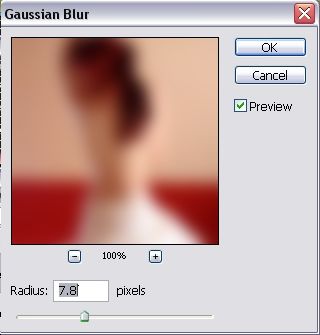
Pilih alat pemadam dengan tepi lembut, dan pergi ke atas siluet gadis itu, padam lapisan kabur dari atas badan wanita itu. Beginilah rupanya, tetapi gunakan pemadam di atas skirtnya juga.

Selepas selesai memadamkan kabur pada badannya, beginilah rupanya:
Pilih lapisan kabur, dan pergi ke Penapis >> Render >> Kesan Pencerahan.
Sapukan titik cahaya "omni" ini di atas lapisan kabur.
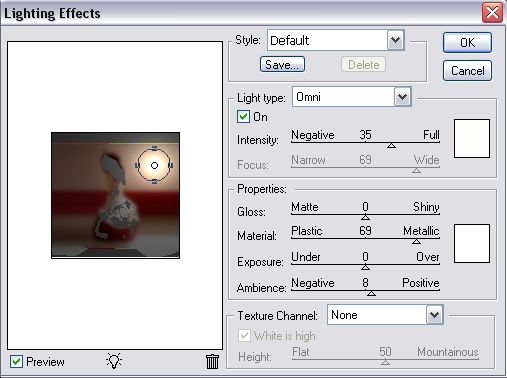
Kini anda mempunyai bulan yang cantik berbalut kabus yang mencipta lingkaran cahaya yang sangat misteri di sekeliling badan gadis itu. Itu kerana kami menggunakan (sebelum) alat pemadam dengan tepi lembut, sambil mengeluarkan lapisan kabur, kami tidak begitu tepat dan memadamkan sedikit kawasan di sekeliling badan juga. Walaupun ia hanya beberapa piksel, ia masih bagus.

Sekarang kita perlu menambah beberapa landskap… Lebih mudah daripada semua adalah menggunakan beberapa foto awan yang bagus dan bukan untuk mencipta awan daripada sekerap. Jadi ambil gambar ini, diambil dari MorgueFile.com

Salin (Ctrl + C) dan tampalkannya ke dalam kanvas fantasi anda.
Guna gaya adunan "Kecerahan".
Menggunakan alat pemadam, keluarkan sisa awan dari wanita (jika ada) dan bulan.

Buat Lapisan baru.
Pastikan warna primal anda putih dan warna sekunder anda (dalam palet warna) adalah biru yang sama dengan latar belakang.
Pilih pemerah pipi "Dune Grass" (datang lalai dalam Photoshop CS2) dan gunakan banyak setem (atau hanya tahan tetikus ditekan dan pergi ke bahagian bawah kanvas)
Sebaik-baiknya, ia akan kelihatan seperti ini…

Sekarang anda memerlukan berus berbintang. Kami menggunakan beberapa berus bintang percuma yang dimuat turun dari Deviantart.com
Anda boleh memilih antara..
http://www.deviantart.com/deviation/15213768
http://www.deviantart.com/deviation/31601676 atau yang lain…
Sebaik sahaja anda telah memasang berus bintang dan memuatkannya ke dalam Photoshop anda, buat lapisan baharu dan gunakan sejumlah besar bintang pada bahagian atas kanvas anda.
Ingat untuk menggunakan warna putih tulen untuk berus. Jika hasilnya membosankan, pergi ke Layer >> Layer Styles >> Blending options dan tambahkan cahaya kekuningan lalai.

Pergi ke menu lapisan dan pilih lapisan dengan awan (ingat ia mesti dalam mod kecerahan)
Pilih berus Dune Grass sekali lagi dan tambahkan sedikit rumput dari kedua-dua belah wanita itu, tetapi pastikan anda tidak meletakkannya di atasnya. Ideanya adalah untuk mencipta ilusi dia duduk DI rumput dan bukan di belakangnya. Oleh kerana di sini mod pengadunan berbeza (kecerahan), rumput akan kelihatan lebih terang bulan di hadapannya.

Pergi sekali lagi ke menu lapisan dan pilih lapisan pertama wanita itu, yang kekal utuh setakat ini…
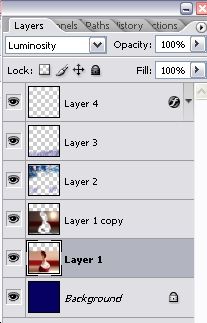
Pergi ke Penapis >> Render >> Kesan pencerahan dan gunakan titik terang, sama seperti yang kami lakukan dengan lapisan kabur, hanya lebih besar

Dan inilah rupanya sekarang, kini gadis itu sedikit menyala dari satu sisi lebih daripada dari yang lain:

Jika anda berpuas hati dengan semua lapisan dan melihat bahawa tiada pembetulan diperlukan - bagus! Kini anda boleh meratakan lapisan dengan pergi ke Layer >> Flatten Image.
Sekarang setelah kanvas digabungkan sepenuhnya menjadi satu gambar, pergi ke Imej >> Pelarasan >> Ketepuan Hue.
Tandai kotak "warnakan", dan tetapkan tetapan ini untuk warna biru rata. Jika anda ingin memberikan warna yang berbeza pada kanvas anda, terpulang kepada anda untuk bermain dengan tetapan di sini.

Itu sahaja! Kami mempunyai a gadis yang cantik menawan duduk di dalam laut sementara bulan purnama diliputi kabus dan mencerahkan sedikit rumput, garis ufuk laut, dan sisi wanita…




tutorial yang sangat bagus, sangat suka seni fantasi, nampak mudah untuk dihasilkan semula!
Terima kasih kerana melakukan tutorial ini. Saya menghargai masa anda untuk melakukan ini dengan langkah mudah, kerana saya seorang pemula. Kesan cahaya benar-benar menarik perhatian saya dan saya akan melakukan yang ini sebaik sahaja saya mendapat masa lapang. Saya pasti saya akan menyiarkannya. terima kasih!
hai terima kasih atas tutorial saya pasti banyak belajar daripadanya..
inilah percubaan saya
http://i3.photobucket.com/albums/y52…lightgirl2.jpg
Saya masih cuba belajar photoshop Saya baru mula menggunakannya minggu lepas jadi mungkin tidak sebaik tutorial..
Hai semua, saya baru di sini dan sangat baru dalam photoshop. Baru guna lebih kurang seminggu. Saya buat dua gambar. Yang awak ada di sini dan satu untuk suami saya. Saya suka tutorial ini walaupun saya tidak dapat mendapatkan kesan pencahayaan pada serigala, berikut adalah gambar saya.
Kristy
http://i14.photobucket.com/albums/a340/kristyandshaun/Wolves.jpg
Yang ini saya mempunyai beberapa masalah, tidak pasti apa yang berlaku tetapi pasti akan mencuba lagi.
hai Kmrogers
satu nice
saya suka serigala
untuk gambar perempuan
nampak garisan antara 2 gambar..
jika anda pergi ke lapisan yang betul, anda boleh memadamkannya..
but never the less, nicely done.. im a new photoshop user as well and im loving it
Terima kasih, Ya saya rasa saya ketagih lol.
Saya melihat garis, saya akan membetulkannya. Selain itu, sudut kanan bawah adalah hitam dan putih. Saya tidak dapat memahami mengapa ia terus bertukar warna itu.
Kristy
Kmrogers, hasil yang hebat! yang dengan serigala adalah menakjubkan!
pada pendapat saya, dalam kedua-dua imej anda melangkau bahagian di mana, SEBELUM mewarnakan imej anda perlu meratakan imej itu... adakah anda? itulah satu-satunya penjelasan mengapa sesetengah bahagian imej anda berwarna kelabu (dalam imej saya beberapa bahagian juga berwarna kelabu, oleh itu saya terpaksa meratakan dan mewarnakan).
tentang garisan antara imej - seperti yang dikatakan oleh Providence, ambil alat pemadam dengan bulat lembut, sebaik-baiknya tidak terlalu kecil, dan pergi ke tepi tajam untuk menyingkirkan bahagian yang cerdik.
btw, untuk perhatian semua – anda boleh menggunakan gambar gadis itu, ia boleh didapati dalam resolusi BESAR di stok liam – http://liam-stock.deviantart.com/gallery/
anda juga boleh gambar tokoh-tokoh lain, gambarnya semuanya hebat, saya menggunakan tirai merahnya - http://www.deviantart.com/deviation/39059915/ untuk mencipta "gerhana bulan"
http://tn3-2.deviantart.com/fs12/300W/i/2006/265/e/6/Moon_Eclipse_by_Loreleike.jpg
Saya suka keputusan anda, selama 1 minggu dengan photoshop sangat menakjubkan!!
Lorelei 1 soalan walaupun.
Sebelum saya menggunakan gambar yang berbeza dengan latar belakang putih, dan apabila saya meletakkan Luminosity dan kemudian guassian blur gambar menjadi sedikit hitam dan bukan biru. Apa yang saya lakukan untuk membuatnya berfungsi ialah menyalin latar belakang yang anda gunakan dalam tutorial anda dan mengubah saiz itu dan yang berfungsi.
Tuhan, anda tidak perlu risau tentang imej itu dalam beberapa warna pelik, ia tidak akan menjadi biru sempurna melainkan anda menggemukkannya dan mewarnakannya, itulah yang kami lakukan pada akhirnya.
kami menggunakan latar belakang biru tua, dan apabila kami menggunakan Luminosity – ia hanya mendapat warna yang sama seperti lapisan di bawah, yang dalam kes ini berwarna biru. tetapi sekali lagi, ia benar-benar tidak penting, gambar itu boleh menjadi merah sepanjang jalan sehingga akhir, apabila anda melukisnya kepada biru atau mana-mana warna pilihan anda, jadi ia tidak sepatutnya menjadi masalah…
ahh terima kasih untuk itu, sebenarnya saya juga terlepas arahan gambar rata, saya memadamkan garisan secara manual dengan menggunakan alat pemadam hehe
terima kasih sekali lagi!
Terima kasih Lorelei, saya rasa saya telah meratakan imej dengan gadis itu. Saya akan mulakan semula walaupun. Saya akan menyiarkannya sebaik sahaja saya selesai.
Kristy
Saya benar-benar ingin melakukan ini, tetapi saya tidak boleh, kerana saya tidak tahu di mana 2 menemui "Alat Marquee Lajur Tunggal" yang bodoh itu…. tidak bolehkah anda menjelaskan di mana 2 mencari yang itu? tut itu sangat bagus dan saya harap 2 orang boleh membuatnya sendiri…
Tut ini adalah yang terbaik, jadi saya cuba melakukannya, inilah percubaan saya (maafkan talian - perlu mengadun lebih banyak lagi): maaf:
http://img108.imageshack.us/img108/6816/mysteriousmoonlitnightgt5.jpg
Lorelei bagaimana anda menjadikan rumput dan bintang anda kelihatan begitu hebat? Saya cuba bersungguh-sungguh dan tidak datang dekat. :agresif:
ini adalah tutorial yang sangat bagus. tetapi mengapa saya tidak boleh menyalin dan menampal gambar?
terima kasih kerana menunjukkan cara untuk melakukan ini. Saya mengambil masa selama-lamanya dan banyak kekecewaan, untuk akhirnya mendapatkannya, tetapi ia berbaloi. Inilah yang saya buat dengan garis panduan anda.
http://i131.photobucket.com/albums/p285/mystika_d1/starnight.jpg
Ini adalah tutorial yang hebat, tetapi atas sebab tertentu saya tidak dapat memastikan kesan pencahayaan berfungsi. Ia tidak muncul pada lapisan saya. Ia cuba meletakkannya di belakangnya dan saya berada di lapisan kabur. Ada apa-apa cadangan???
Hai.
Saya benar-benar baru untuk bekerja dengan photoshop selain hanya mengacau dan saya mencuba ini. Saya fikir saya akan menyiarkannya untuk anda semua melihat dan memberi saya nasihat.
http://killingisart.srclan.net/ladynightfinal.jpg
Hi,
Saya seorang pemula photoshop dan saya mempunyai beberapa soalan noob. Bolehkah sesiapa di sini mengajar saya?
alat wad anda gunakan 2 melukis rumput dan bintang?saya telah memuat turun fail bintang tetapi bagaimana untuk memuat naiknya?
Reply me pls..Thx
Berus, kemudian klik butang kecil di sebelah kanan iaitu bentuk bulatan dengan sejenis imej butang "main", turun untuk memuatkan berus dan cari berus yang anda muat turun.
Ok ini agak pelik. Saya cuba menyelesaikan tutorial ini, walau bagaimanapun, Apabila saya menambah lapisan atau dan cuba melakukan perkara seperti membuat pencahayaan, saya tidak dapat melaksanakan tugas tersebut. Mereka dikelabukan pada bar menu.
Bolehkah seseorang memberitahu saya tetapan yang perlu saya ubah yang akan menyediakan pilihan lain ini.
Saya menggunakan CS2 sedikit berbeza daripada PS 5.5 yang mana saya telah menaik taraf daripadanya.
Sebarang bantuan akan dihargai.
Terima kasih,
Vick
Saya juga mendapat masalah di mana kesan pencahayaan dikelabukan di bar. Hanya separuh daripada mereka bekerja manakala separuh lagi dikelabukan
seperti Awan Berbeza, kesan pencahayaan dan Awan dikelabukan
manakala
Fibers dan Lens Flare berfungsi
Sesiapa yang boleh membantu?
saya sangat kecewa! okay saya sampai ke langkah di mana anda memadamkan kabur pada gadis itu dan ia terus meletakkan warna latar belakang padanya, jadi saya mengambil masa selama-lamanya tetapi akhirnya saya menekan "padam ke sejarah" dan ia berfungsi dengan baik. jadi saya lakukan itu, salin dan tampal awan, kilauan itu, kini saya terperangkap lagi di mana anda gunakan alat pemadam untuk memadamkan awan daripada gadis dan bulan. "butang padam ke sejarah" yang saya gunakan sebelum ini adalah kelabu dan tidak boleh diklik jadi sekarang ia melakukan keseluruhan latar belakang pada perkara imej sekali lagi. bagaimana saya boleh menjadikannya telus? saya seorang photoshop n00b tetapi saya sangat ingin belajar.
terima kasih
Hi semua,
Maaf saya tidak dapat menjawab saya berada di luar negara.
Ok terima kasih kepada semua yang telah benar-benar membantu masalah ini. Saya mungkin tidak menyatakan ini dengan jelas dalam catatan pertama saya tetapi saya tidak dapat menggunakan Penapis>Render>Kesan Pencahayaan semasa menggunakan mod warna 16 bit. Ia hanya tersedia menggunakan 8 Bit. Adakah terdapat penyelesaian untuk ini?
Saya tidak tahu cara melampirkan fail di sini jadi saya tidak dapat menunjukkan tangkapan skrin apa yang saya lihat.
Terima kasih atas segala usaha anda
Vick
ini adalah tutorial yang hebat, kerana saya baru dalam ini (sangat baru) saya mempunyai sedikit kejayaan, saya tidak dapat memikirkan cara untuk menghilangkan garisan apabila saya menggabungkan kedua-dua foto, saya mencuba pemadam dengan julat yang berbeza dan mereka semua masih keluar pelik. Saya mencuba alat smudge dan semua tetapi, secara keseluruhannya sangat baik dan itulah yang saya perlukan untuk membawa saya ke arah yang betul. Saya tidak terfikir untuk menyertai forum kerana saya mendapat laman web ini daripada tutorial yang bagus, tetapi saya hanya perlu mengucapkan terima kasih yang tidak terhingga kepada anda semua. Sekarang Saya melihat laman web anda dan melihat bagaimana anda mempunyai penjelasan terperinci untuk kami yang baru benar-benar baru, saya fikir saya akan bertahan dan belajar dan semoga akhirnya membantu.
Hai ini adalah tutorial yang hebat, saya baru sahaja menyelesaikannya, dan saya sangat gembira dengan hasilnya, saya pasti cucu saya akan begitu apabila dia melihat hasilnya
Ini adalah Tutorial kedua yang saya lakukan untuk anda dan saya mengesyorkan mereka sepanjang masa
Terima kasih
Susan
Tutorial yang sangat baik 😀
Voici mon résultat (je awal dixième mini créa seulement, excusez mon inexperience).
http://img39.imageshack.us/i/craf.jpg/
[…] Seni Fantasi untuk Pemula […]
[…] Seni Fantasi untuk Pemula […]
[…] Seni Fantasi untuk Pemula […]
[…] Seni Fantasi untuk Pemula […]
[…] Seni Fantasi untuk Pemula […]
[…] Seni Fantasi untuk Pemula […]
[…] Seni Fantasi untuk Pemula […]
Saya sangat jengkel sehingga saya tidak dapat menyelesaikannya! Saya tidak dapat memadamkan sebarang kabur. Apa salah saya???!!!
Nice Tutorial…jakalloh..
Saya rasa ini adalah tutorial yang menarik...tetapi saya tidak faham walaupun saya cuba dan mencuba...mengapa "pemula" dimasukkan dalam tajuk...maksud saya jika ini untuk pemula..maka Mengapa pemula mendapati banyak kesukaran dalam melakukan sesuatu "mudah “menjadi begitu sukar..bagi mereka???
=O
[…] Seni Fantasi untuk Pemula […]
[…] 47. Landskap Cahaya Bulan Misterius […]
Ini bagus tetapi bolehkah seseorang membantu tentang cara mendapatkan berus ini. berus gundukan dalam photoshop cs3? tolonglah
[…] kejayaan “Plasma in a Lake“, “Fairy and Sunset Landskap“, “Misteri lanskap cahaya bulan“, dan “Sinking Moon Eclipse” (dan beberapa yang lain)… Saya tidak mempunyai banyak masa […]
Mencari yang lain juga seni khayalan
[…] kejayaan “Plasma in a Lake“, “Fairy and Sunset Landskap“, “Misteri lanskap cahaya bulan“, dan “Sinking Moon Eclipse” (dan beberapa yang lain)… Saya tidak mempunyai banyak masa […]